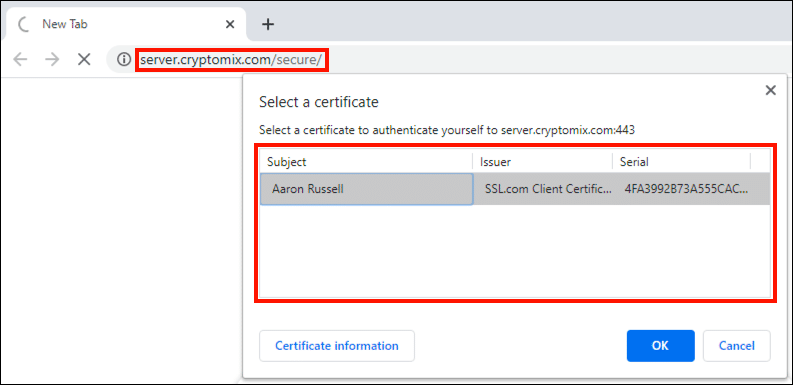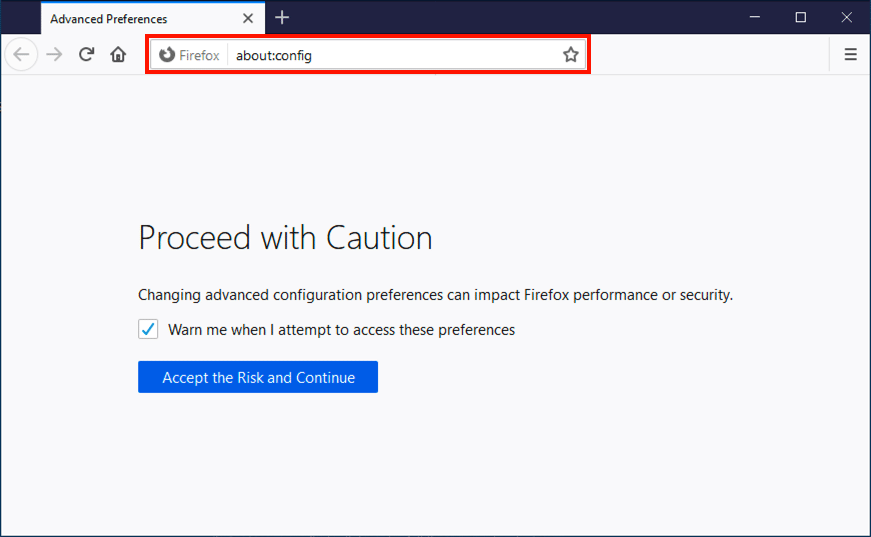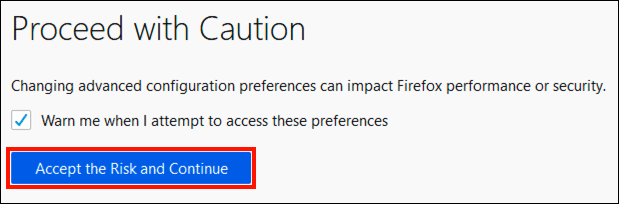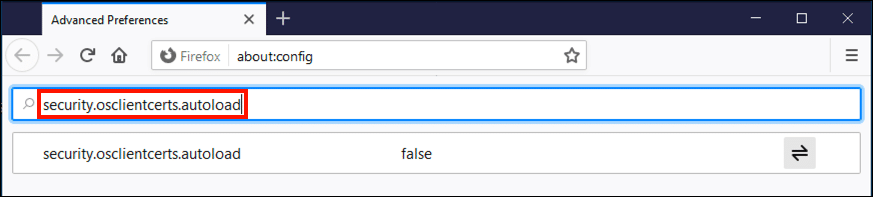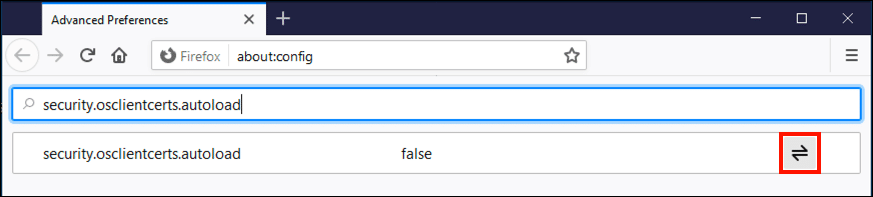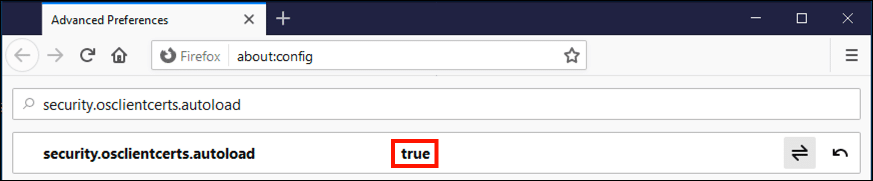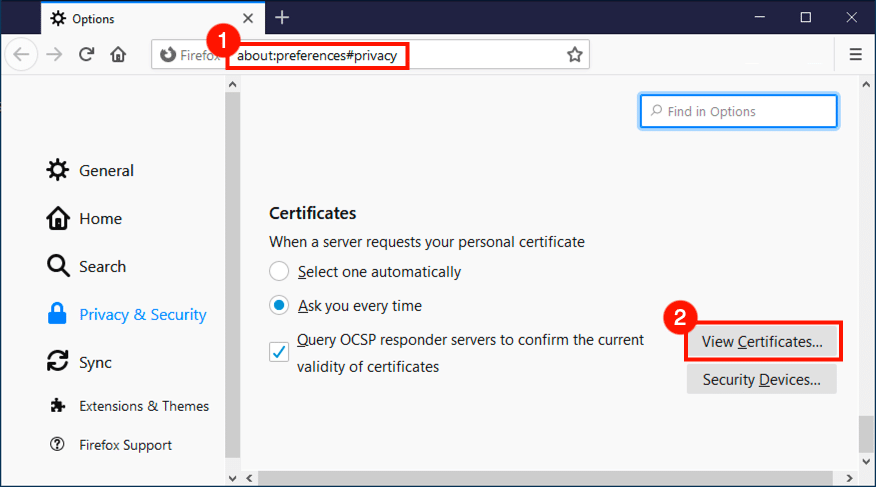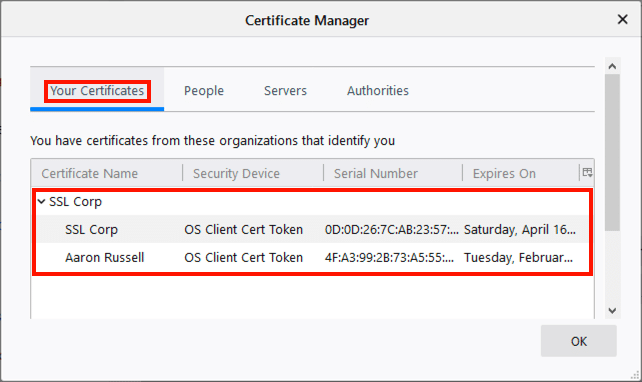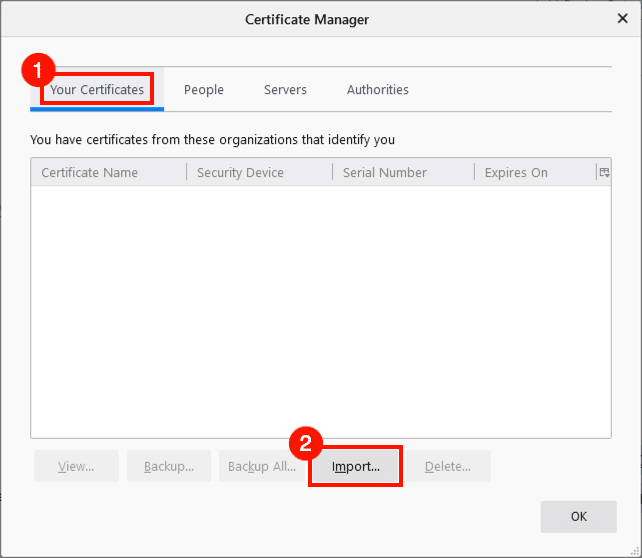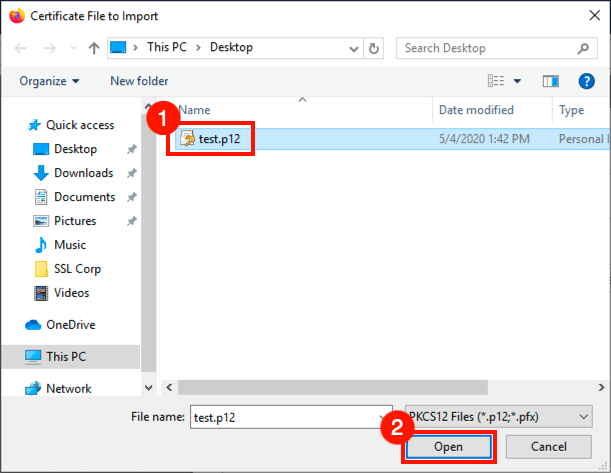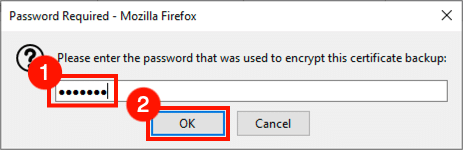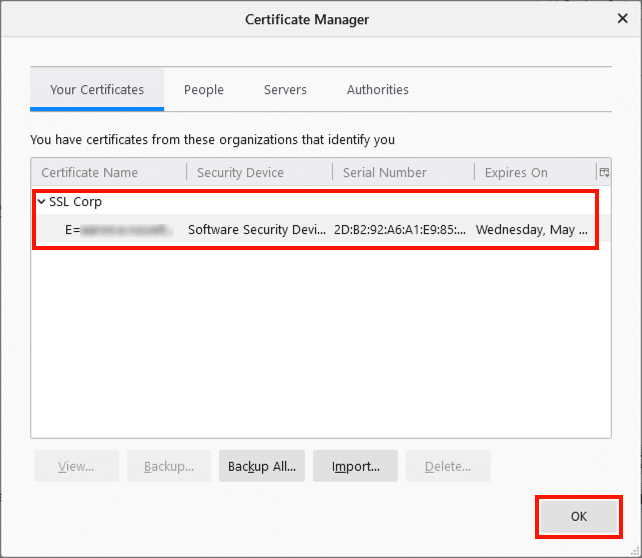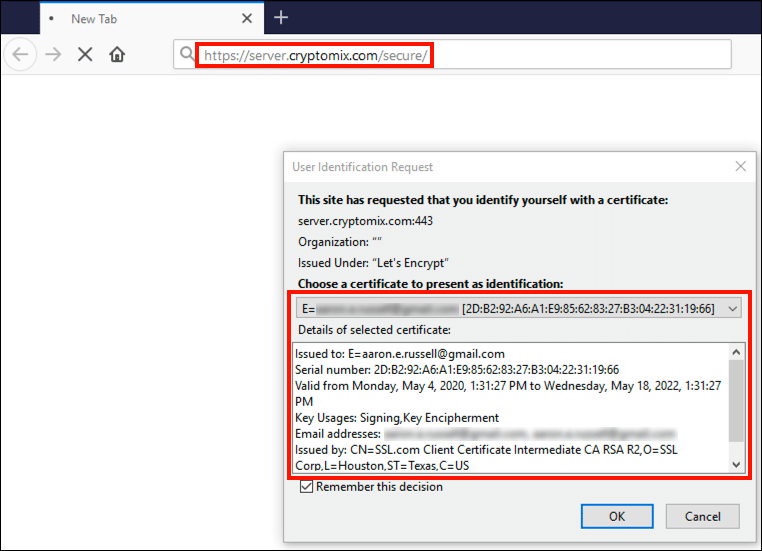Kaikki SSL.com: t asiakkaan todennusvarmenteet ja NAESB-asiakasvarmenteet voidaan käyttää asiakkaan todennukseen web-sovelluksissa. Varmennepohjainen asiakastodennus on loistava tapa yrityksille lisätä ylimääräinen todennuskerroin työntekijöille työskentelevät kotoa. ClientAuth-varmenteita voidaan käyttää osana SSO (Single Sign On) -aloitetta. Niin monen kanssa phishing-huijauksia siellä salasanat yksin eivät riitä varmistamaan hyvää turvallisuutta!
Tämä opas näyttää sinulle, miten asiakassertifikaatteja voidaan käyttää suosituimpien työpöytäselainten kanssa. Näissä ohjeissa oletetaan, että olet jo ladannut ja asentanut PFX / PKCS12-tiedoston varmenteellasi ja yksityisellä avaimellasi tai sinulla on laitteisto-tunnus varmenteen ja yksityisen avaimen kanssa tietokoneeseen.
Asiakkaiden todennusta tarjoavat SSL.com-sertifikaatit ovat saatavana vain 20.00 dollaria vuodessa perustiedot S/MIME sähköpostisuojaus ja ClientAuth. Täysin varusteltu Yritystunnus sertifikaatit tarjoavat organisaation validoinnin (OV) ja luotetut allekirjoitukset Adobe PDF: lle, alkaen dollarista249.66 XNUMX vuodessa.
VERTAA SÄHKÖPOSTIEN, ASIAKKAIDEN JA DOC-ALLEKIRJOITUSTODISTUSTEN
Google Chrome, Microsoft Edge, Internet Explorer, Apple Safari
Chrome, Edge, IE ja Safari on kaikki määritetty käyttämään käyttöjärjestelmän tarjoamia asiakasvarmenteita ja yksityisiä avaimia. Tämä sisältää käyttöjärjestelmän sertifikaattikauppaan tuodut PFX-tiedostot sekä älykortteihin (mukaan lukien SSL.com: t) tallennetut varmenteet ja yksityiset avaimet Yritystunnus todistukset). Joten, jos olet asentanut PFX-tiedostosi tai USB-tunnuksesi on asetettu tietokoneeseen, sinun on jo hyvä mennä asiakastodennukseen näillä suosituilla työpöydän selaimilla.
Vahvista asennus
Voit tarkistaa, että asennetut asiakkaan todennusvarmenteet ovat käytettävissä selaimessa siirtymällä kohtaan https://server.cryptomix.com/secure/. Jos varmenteita on läsnä, näyttöön tulee valintaikkuna, jossa luetellaan ne.
Mozilla Firefox
Käytä OS-varmennekauppaa (Firefox 75 ja uudemmat)
Alkaen version 75, Firefox voidaan määrittää käyttämään käyttöjärjestelmän tarjoamia asiakasvarmenteita ja yksityisiä avaimia Windowsissa ja macOSissa. Tämä menetelmä tukee sekä käyttöjärjestelmän varmentekauppaan tuotuja PFX-tiedostoja että älykortteihin (mukaan lukien SSL.com: t) tallennettuja varmenteita ja yksityisiä avaimia. Yritystunnus todistukset). Yleensä tämä on nyt edullinen ja yksinkertaisin tapa käyttää asiakasvarmenteita Firefoxissa.
- Avaa Firefox ja siirry kohtaan
about:configosoitekenttään.
- Napsauta pyydettäessä Hyväksy riski ja jatka.
- Tyyppi
security.osclientcerts.autoloadhakukenttään.
- Valitse Vaihda -painiketta näytön oikealla puolella.
security.osclientcerts.autoloadon nyt asetettutrue, joka sallii käyttöjärjestelmän tarjoamien varmenteiden käytön Windowsissa ja macOS: issa.
- Voit tarkistaa, että Firefox pystyy tarkastelemaan käyttöjärjestelmän tarjoamia varmenteita siirtymällä kohtaan
about:preferences#privacy, vieritä sitten alas ja napsauta Näytä sertifikaatit painiketta.
- Valitse Todistuksesi -välilehti näyttää luettelon käyttöjärjestelmän tarjoamista henkilöllisistä varmenteista.
Asenna asiakassertifikaatit Firefoxiin
Voit myös asentaa varmenteen ja yksityisen avaimen suoraan Firefoxin omaan varmentesäilöön tuomalla PFX / PKCS12-tiedoston alla kuvatulla tavalla. Tämä menetelmä ei sovellu varmenteille, joissa on ei-vietäviä yksityisiä avaimia, jotka on tallennettu älykortteihin, mukaan lukien SSL.com: t Yritystunnus, ClientAuth ja asiakirjojen allekirjoittaminen todistukset.
- Avaa Firefox ja siirry kohtaan
about:preferences#privacy, vieritä sitten alas ja napsauta Näytä sertifikaatit painiketta.
- Valitse Todistuksesi välilehti ja napsauta sitten Tuo painiketta.
- Siirry PFX-tiedostoosi ja napsauta sitten avoin painiketta.
- Kirjoita salasana, jonka luit ladatessasi PFX-tiedoston SSL.com: sta, ja napsauta sitten OK painiketta.
- Varmenne on nyt asennettu Firefoxiin. Hylkää valintaikkuna napsauttamalla OK painiketta.
Vahvista asennus
Voit tarkistaa, että asennetut asiakkaan todennusvarmenteet ovat Firefoxin käytettävissä siirtymällä osoitteeseen https://server.cryptomix.com/secure/. Jos varmenteita on läsnä, näyttöön tulee valintaikkuna, jossa luetellaan ne.